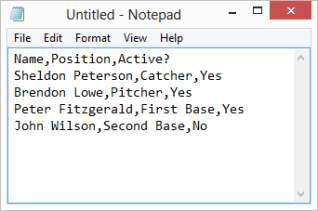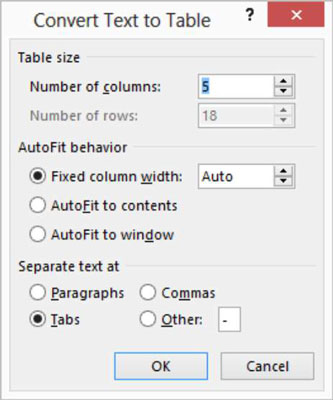A Word 2013 lehetővé teszi, hogy néhány egyszerű kattintással szöveget táblázattá alakítson – ha már rendelkezik olyan szöveggel, amely tabulátorokkal, vesszőkkel vagy más konzisztens karakterekkel van sorokra és oszlopokra osztva.
A működőképes átalakítás érdekében a meglévő szöveget konzisztens karakterrel kell elválasztani az oszlopok elválasztásához. ( A lehatárolt jelentése konzisztens séma szerint van elválasztva.) A tabulátorok és a vesszők az adatok elválasztásának két leggyakoribb módja.
Az ábrán látható szöveg például az előző gyakorlat adatainak egy részét a Jegyzettömbben (szövegszerkesztőben) elválasztott szövegfájlként mutatja, három oszlopban, vesszővel, ahol az egyes oszlopoknak meg kell szakadniuk.
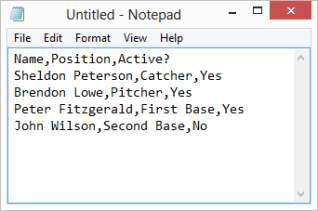
Nyissa meg azt a dokumentumot, amelyben dolgozni szeretne, vagy hozzon létre egy új dokumentumot.
Jelölje ki az összes szöveget a dokumentumban, majd válassza a Beszúrás→Táblázat→Szöveg konvertálása táblázattá menüpontot.
A Ctrl+A lenyomásával kijelölheti a dokumentumban található összes szöveget.
Megnyílik a Szöveg átalakítása táblázattá párbeszédpanel, az ábrán látható módon.
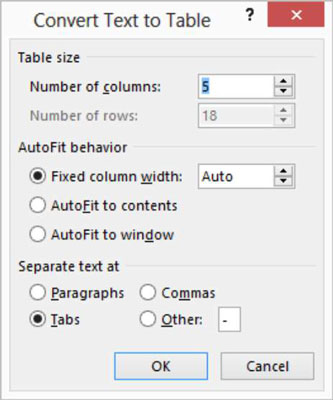
Kattintson az OK gombra.
A szöveg ötoszlopos táblázattá alakul.
Mentse el a módosításokat a dokumentumban.
Ha nem a várt eredményeket kapja a szöveg táblázattá alakításakor, akkor valószínűleg az a probléma, hogy nem minden sorban van ugyanannyi elválasztójel. Lehet, hogy hiányzik például egy lap, vagy két lap van egymás után.
Nyomja meg a Ctrl+Z billentyűkombinációt a táblázat létrehozásának visszavonásához, ellenőrizze az oszlopjelölőket, és próbálkozzon újra. A rejtett karakterek megjelenítését bekapcsolhatja a Kezdőlap lap Megjelenítés/elrejtés (¶) gombjára kattintva, hogy könnyebben megtekinthesse, hol vannak a lapok.